Kako spremeniti ali obnoviti privzeto lokacijo mape Camera Roll v sistemu Windows 10

Ta vodnik vam bo pokazal, kako spremenite ali obnovite privzeto lokacijo mape Camera Roll v sistemu Windows 10.
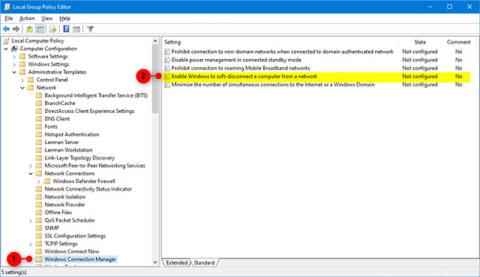
Začenši z Windows 10 build 17763.404, je Microsoft dodal novo nastavitev pravilnika skupine, imenovano Omogoči sistemu Windows , da mehko prekine povezavo računalnika z omrežjem . To določa, kako bo Windows prekinil povezavo računalnika z omrežjem, ko ugotovi, da računalnik ne bi smel biti več povezan z omrežjem.
Če je ta nastavitev pravilnika omogočena ( Omogočeno ali Ni konfigurirano) , bo Windows mehko prekinil povezavo računalnika z omrežjem, ko bo ugotovil, da računalnik ne bi smel biti več povezan z omrežjem.
Če je ta nastavitev pravilnika onemogočena ( Onemogoči ), bo Windows takoj prekinil povezavo računalnika z omrežjem, ko bo ugotovil, da računalnik ne bi smel biti več povezan z omrežjem.
Ta vodnik vam bo pokazal, kako omogočiti/onemogočiti funkcijo za mehko prekinitev povezave računalnika z omrežjem v sistemu Windows 10 .
Omogočite ali onemogočite v urejevalniku pravilnika lokalne skupine
Urejevalnik pravilnika lokalne skupine je na voljo samo v izdajah Windows 10 Pro, Enterprise in Education. Vse različice lahko uporabljajo možnost 2 spodaj.
1. Odprite urejevalnik pravilnika lokalne skupine .
2. Pomaknite se do spodnjega ključa na levi plošči urejevalnika pravilnika lokalne skupine.
Computer Configuration\Administrative Templates\Network\Windows Connection Manager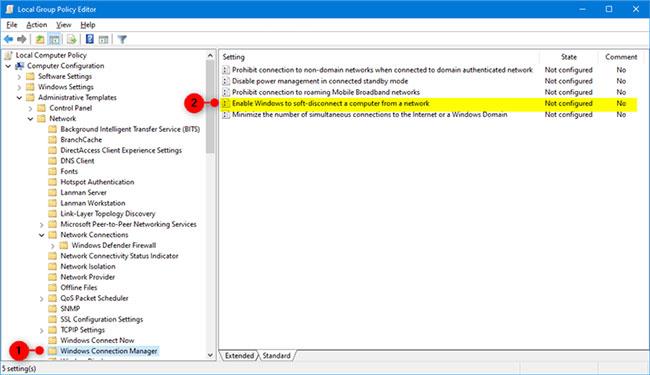
Dvokliknite Omogoči Windows za mehko prekinitev povezave računalnika z omrežnim pravilnikom za urejanje
3. Na desni plošči upravitelja povezav Windows v urejevalniku pravilnika lokalne skupine dvokliknite pravilnik Omogoči Windows za mehko prekinitev povezave računalnika z omrežjem, da ga uredite.
4. Opravite korak 5 (za omogočanje) ali korak 6 (za onemogočanje) spodaj za tisto, kar želite narediti.
5. Če želite omogočiti sistemu Windows, da prekine povezavo računalnika z omrežjem, izberite Ni konfigurirano ali Omogočeno , kliknite V redu in pojdite na 7. korak spodaj. Ni konfigurirano je privzeta nastavitev.
6. Če želite onemogočiti, da sistem Windows prekine povezavo računalnika z omrežjem, izberite Onemogočeno , kliknite V redu in pojdite na 7. korak spodaj.
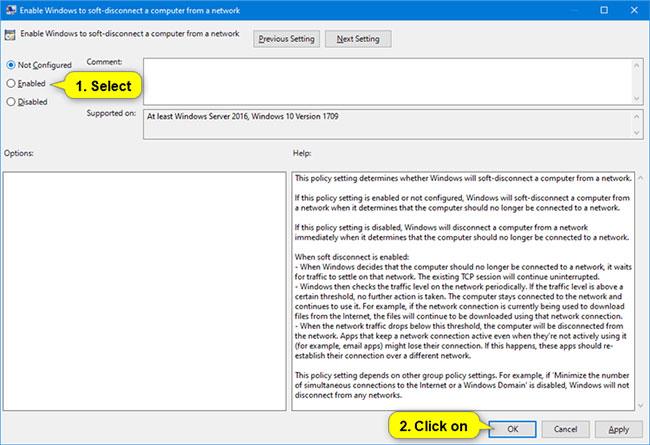
Izberite Onemogočeno in pritisnite V redu
7. Zaprite urejevalnik pravilnika lokalne skupine .
Omogoči ali onemogoči uporabo datoteke REG
Spodnje datoteke .reg, ki jih je mogoče prenesti, bodo dodale in spremenile vrednosti DWORD v registrskih ključih.
HKEY_LOCAL_MACHINE\SOFTWARE\Policies\Microsoft\Windows\WcmSvc\GroupPolicy1. Opravite korak 2 (za omogočanje), korak 3 (za onemogočanje) ali korak 4 (privzeto) spodaj za tisto, kar želite narediti.
2. Če želite omogočiti sistemu Windows, da mehko prekine povezavo računalnika z omrežjem, prenesite to datoteko in pojdite na 5. korak spodaj.
3. Če želite onemogočiti funkcijo Windows, ki prekine povezavo računalnika z omrežjem, prenesite to datoteko in pojdite na 5. korak spodaj.
4. Privzeto ne konfigurirajte sistema Windows, odklopite računalnik iz omrežja, prenesite to datoteko in pojdite na 5. korak spodaj.
5. Shranite datoteko .reg na namizje.
6. Dvokliknite preneseno datoteko .reg, da jo združite.
7. Ko ste pozvani, kliknite Zaženi > Da (UAC) > Da > V redu, da odobrite združitev.
8. Zdaj lahko preneseno datoteko .reg izbrišete, če želite.
Ta vodnik vam bo pokazal, kako spremenite ali obnovite privzeto lokacijo mape Camera Roll v sistemu Windows 10.
Če zmanjšate velikost in kapaciteto fotografij, jih boste lažje delili ali pošiljali komurkoli. Zlasti v sistemu Windows 10 lahko z nekaj preprostimi koraki množično spreminjate velikost fotografij.
Če vam zaradi varnosti ali zasebnosti ni treba prikazati nedavno obiskanih predmetov in mest, jih lahko preprosto izklopite.
Eno mesto za nadzor številnih operacij neposredno na sistemski vrstici.
V operacijskem sistemu Windows 10 lahko prenesete in namestite predloge pravilnika skupine za upravljanje nastavitev Microsoft Edge in ta vodnik vam bo pokazal postopek.
Opravilna vrstica ima omejen prostor in če redno delate z več aplikacijami, vam lahko hitro zmanjka prostora, da bi lahko pripeli več priljubljenih aplikacij.
Vrstica stanja na dnu Raziskovalca vam pove, koliko elementov je znotraj in izbranih za trenutno odprto mapo. Spodnja gumba sta na voljo tudi na desni strani vrstice stanja.
Microsoft je potrdil, da je naslednja večja posodobitev Windows 10 Fall Creators Update. Tukaj je opisano, kako posodobiti operacijski sistem zgodaj, preden ga podjetje uradno lansira.
Nastavitev Dovoli časovnike bujenja v možnostih porabe energije omogoča sistemu Windows, da samodejno prebudi računalnik iz načina spanja, da izvede načrtovana opravila in druge programe.
Varnost sistema Windows pošilja obvestila s pomembnimi informacijami o zdravju in varnosti vaše naprave. Določite lahko, katera obvestila želite prejemati. V tem članku vam bo Quantrimang pokazal, kako vklopite ali izklopite obvestila iz varnostnega središča Windows v sistemu Windows 10.
Morda vam bo všeč tudi, da vas klik na ikono opravilne vrstice popelje naravnost do zadnjega odprtega okna v aplikaciji, ne da bi potrebovali sličico.
Če želite spremeniti prvi dan v tednu v sistemu Windows 10, da bo ustrezal državi, v kateri živite, vašemu delovnemu okolju ali da boste bolje upravljali svoj koledar, ga lahko spremenite prek aplikacije Nastavitve ali nadzorne plošče.
Od različice aplikacije Vaš telefon 1.20111.105.0 je bila dodana nova nastavitev Več oken, ki vam omogoča, da omogočite ali onemogočite opozorilo, preden zaprete več oken, ko zaprete aplikacijo Vaš telefon.
Ta priročnik vam bo pokazal, kako omogočiti ali onemogočiti pravilnik o dolgih poteh Win32, da bodo poti daljše od 260 znakov za vse uporabnike v sistemu Windows 10.
Pridružite se Tips.BlogCafeIT, če želite izvedeti, kako v tem članku izklopite predlagane aplikacije (Predlagane aplikacije) v sistemu Windows 10!
Dandanes uporaba številnih programov za prenosnike povzroči hitro praznjenje baterije. To je tudi eden od razlogov, zakaj se računalniške baterije hitro izpraznijo. Spodaj so najučinkovitejši načini varčevanja z baterijo v sistemu Windows 10, ki bi jih bralci morali upoštevati.
Če želite, lahko standardizirate sliko računa za vse uporabnike v vašem računalniku na privzeto sliko računa in preprečite, da bi uporabniki pozneje spremenili svojo sliko računa.
Ali ste naveličani Windows 10, ki vas ob vsaki posodobitvi moti s pozdravnim zaslonom »Izkoristite še več sistema Windows«? Nekaterim je lahko v pomoč, a tudi v oviro za tiste, ki tega ne potrebujejo. Tukaj je opisano, kako to funkcijo izklopite.
Če imate zmogljiv računalnik ali nimate veliko zagonskih programov v sistemu Windows 10, lahko poskusite zmanjšati ali celo popolnoma onemogočiti zakasnitev zagona, da se vaš računalnik hitreje zažene.
Microsoftov novi brskalnik Edge, ki temelji na Chromiumu, opušča podporo za datoteke e-knjig EPUB. Za ogled datotek EPUB v sistemu Windows 10 boste potrebovali aplikacijo za branje EPUB drugega proizvajalca. Tukaj je nekaj dobrih brezplačnih možnosti, med katerimi lahko izbirate.
Način kioska v sistemu Windows 10 je način samo za uporabo ene aplikacije ali dostop do samo 1 spletnega mesta z gostujočimi uporabniki.
Ta vodnik vam bo pokazal, kako spremenite ali obnovite privzeto lokacijo mape Camera Roll v sistemu Windows 10.
Urejanje datoteke gostiteljev lahko povzroči, da ne morete dostopati do interneta, če datoteka ni pravilno spremenjena. Naslednji članek vas bo vodil pri urejanju datoteke gostiteljev v sistemu Windows 10.
Če zmanjšate velikost in kapaciteto fotografij, jih boste lažje delili ali pošiljali komurkoli. Zlasti v sistemu Windows 10 lahko z nekaj preprostimi koraki množično spreminjate velikost fotografij.
Če vam zaradi varnosti ali zasebnosti ni treba prikazati nedavno obiskanih predmetov in mest, jih lahko preprosto izklopite.
Microsoft je pravkar izdal Windows 10 Anniversary Update s številnimi izboljšavami in novimi funkcijami. V tej novi posodobitvi boste videli veliko sprememb. Od podpore za pisalo Windows Ink do podpore za razširitev brskalnika Microsoft Edge, meni Start in Cortana sta bila prav tako bistveno izboljšana.
Eno mesto za nadzor številnih operacij neposredno na sistemski vrstici.
V operacijskem sistemu Windows 10 lahko prenesete in namestite predloge pravilnika skupine za upravljanje nastavitev Microsoft Edge in ta vodnik vam bo pokazal postopek.
Temni način je vmesnik s temnim ozadjem v sistemu Windows 10, ki računalniku pomaga varčevati z energijo baterije in zmanjša vpliv na oči uporabnika.
Opravilna vrstica ima omejen prostor in če redno delate z več aplikacijami, vam lahko hitro zmanjka prostora, da bi lahko pripeli več priljubljenih aplikacij.






















